
การป้องกันผู้ใช้ใน Windows 10 ค่อนข้างก้าวร้าวซึ่งส่วนใหญ่เป็นสิ่งที่ดีในการปกป้องผู้คนจากซอฟต์แวร์ที่เป็นอันตราย อย่างไรก็ตามในบางครั้งมันค่อนข้างก้าวร้าวเกินไปและเข้ามาขัดขวางการทำงานจริงของคุณ อ่านต่อในขณะที่เราแสดงวิธีหลีกเลี่ยงข้อผิดพลาด“ แอปนี้ถูกบล็อกเพื่อการป้องกันของคุณ” ใน Windows 10
ทำไมฉันถึงอยากทำสิ่งนี้?
ตามกฎทั่วไปคุณ ไม่ ต้องการทำสิ่งนี้ ในอดีต Windows ค่อนข้างมีอาการขนลุกเมื่อต้องคำนึงถึงความปลอดภัยของไฟล์และการป้องกันการโจมตีซอฟต์แวร์ที่เป็นอันตราย ในช่วงหลายปีที่ผ่านมาวิศวกรของ Microsoft ได้ลดทอนสิ่งต่างๆลงอย่างช้าๆการปรับปรุงโดยการปรับปรุงและต้องขอบคุณไดรเวอร์ที่ลงนามใบรับรอง การตั้งค่าการควบคุมบัญชีผู้ใช้ และในปัจจุบันมีโอกาสน้อยกว่ามากที่คุณจะติดตั้งซอฟต์แวร์ที่เป็นอันตรายโดยไม่ได้ตั้งใจ
ที่เกี่ยวข้อง: Beginner Geek: เหตุใดการควบคุมบัญชีผู้ใช้จึงทำให้ฉันยุ่ง
หากคุณพบบทความนี้ผ่านการค้นหาของ Google และคุณรู้สึกผิดหวังที่ไม่สามารถติดตั้งแอปพลิเคชันได้เนื่องจาก Windows 10 ไม่ยอมปฏิเสธคุณด้วยข้อความแสดงข้อผิดพลาด“ แอปนี้ถูกบล็อกเพื่อการป้องกันของคุณ” ก่อนที่เราจะเจาะลึก วิธีหลีกเลี่ยงข้อผิดพลาดที่เราต้องการให้คุณหายใจเข้าลึก ๆ และคิดว่าไฟล์มาจากไหน คุณรู้สึกไม่พอใจที่สแกนเนอร์เก่าของคุณจากปี 2004 ไม่สามารถใช้งานได้บน Windows 10 และคุณพบไดรเวอร์เถื่อนในเว็บไซต์ที่น่าสงสัยเช่น SuperAwesomeFreeAndTotallyNotMalwareDrivers.com? เราขอแนะนำให้กัดกระสุนรับเครื่องสแกนรุ่นใหม่กว่าและไม่หลีกเลี่ยงการป้องกันที่มีประโยชน์มากที่วางไว้อย่างแม่นยำเพื่อหยุดไม่ให้คุณวิ่ง สงสัยว่าพบไฟล์ Setup.exe บนเว็บไซต์ที่มีคุณภาพน่าสงสัย
ในทางกลับกันคุณอาจพบว่าตัวเองอยู่ในสถานการณ์ที่ถูกต้องสมบูรณ์ซึ่งคุณได้ดาวน์โหลดไดรเวอร์สำหรับไฟล์โดยตรงจากเว็บไซต์ของผู้ผลิตและพวกมันจะทำงานไม่ถูกต้องบน Windows 10 เนื่องจากปัญหาทางเทคนิค (แต่ไม่เป็นอันตราย) เช่น ใบรับรองหมดอายุหรือใช้ไม่ถูกต้อง ในกรณีเช่นนี้การหลีกเลี่ยงข้อความแสดงข้อผิดพลาดและบล็อกความปลอดภัยที่มาพร้อมกับบล็อกนั้นมีความสมเหตุสมผลอย่างยิ่ง
ขอย้ำอีกครั้งว่าคุณควรหลีกเลี่ยงมาตรการรักษาความปลอดภัยนี้ก็ต่อเมื่อคุณมั่นใจอย่างยิ่งว่าคุณมีซอฟต์แวร์ปฏิบัติการที่ถูกต้องตามกฎหมายและไม่ใช่ซอฟต์แวร์ที่เป็นอันตราย ดาวน์โหลดจากเว็บไซต์สนับสนุนของ Hewlett-Packard หรือไม่ เยี่ยมมาก ดาวน์โหลดจากเว็บไซต์ไดรเวอร์ที่ร่มรื่นหรือไม่? อย่าแม้แต่จะคิดถึงเรื่องนี้
ฉันจะหลีกเลี่ยงข้อผิดพลาดได้อย่างไร
ข้อผิดพลาดค่อนข้างน่าสงสัย แถบชื่อเรื่องของกล่องป๊อปอัปคือ“ การควบคุมบัญชีผู้ใช้” แต่จะปรากฏขึ้นแม้ว่าคุณจะตั้งค่าการควบคุมบัญชีผู้ใช้ของคุณเป็นระดับต่ำสุดหรือปิดใช้งาน ข้อความเตือนคือ“ โปรแกรมนี้ถูกบล็อกเพื่อการป้องกันของคุณ” และเนื้อหาของคำเตือนคือ“ ผู้ดูแลระบบได้บล็อกคุณไม่ให้เรียกใช้โปรแกรมนี้ สำหรับข้อมูลเพิ่มเติมโปรดติดต่อผู้ดูแลระบบ”
ที่เกี่ยวข้อง: เปิดใช้งานบัญชีผู้ดูแลระบบ (ซ่อน) บน Windows 7, 8 หรือ 10
ดูเหมือนจะไม่แปลกเป็นพิเศษ (การบล็อกการติดตั้งไฟล์ในบัญชีที่ไม่ใช่ผู้ดูแลระบบเป็นคุณลักษณะทั่วไปในระบบปฏิบัติการ) แต่คุณจะได้รับข้อผิดพลาดแม้ว่าคุณจะเรียกใช้การติดตั้งในบัญชี Windows 10 ด้วยสิทธิ์ระดับผู้ดูแลระบบก็ตาม นอกจากนี้ หากคุณคลิกขวาที่ไฟล์และเลือก“ Run as administrator” คุณจะได้รับข้อผิดพลาดเดียวกัน
อย่างไรก็ตามคุณสามารถหลีกเลี่ยงกระบวนการทั้งหมดได้ (และเราต้องการย้ำอีกครั้งว่าคุณควรทำเช่นนั้นก็ต่อเมื่อคุณมีความมั่นใจในความถูกต้องของไฟล์ที่คุณกำลังจะเรียกใช้) โดยหันไปที่พรอมต์คำสั่ง
บันทึก: มีทางออกอื่นที่เกี่ยวข้องกับ การเปิดใช้งานบัญชีผู้ดูแลระบบ“ ซ่อน” ใน Windows โดยที่คุณออกจากระบบบัญชีปกติของคุณ (แม้ว่าจะมีสิทธิ์ของผู้ดูแลระบบตามที่กล่าวไว้ข้างต้น) และลงชื่อเข้าใช้บัญชี "ผู้ดูแลระบบ" ที่มีชื่อทั่วไปใหม่เพื่อเรียกใช้โปรแกรมที่ไม่ทำงาน จากนั้นคุณย้อนกลับโดยออกจากระบบและปิดใช้งานบัญชีผู้ดูแลระบบที่ซ่อนอยู่ เทคนิคนี้ใช้ได้ผล แต่เราเพียง แต่สังเกตว่านี่คือหน้าที่ที่จะต้องให้ความรู้แก่ผู้อ่านอย่างละเอียดไม่ใช่เพราะมันคุ้มค่ากับความพยายามหรือความเสี่ยงด้านความปลอดภัยที่อาจเกิดขึ้น (หากคุณไม่สามารถปิดบัญชีได้)
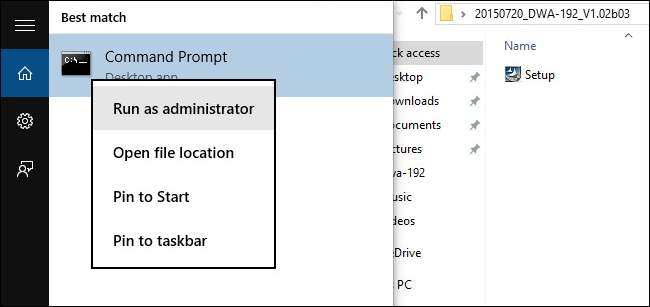
แม้ว่าการคลิกขวาที่แอปพลิเคชันที่เป็นปัญหาและการเลือก“ Run as administrator” จะไม่ทำอะไรเลยหากคุณใส่“ cmd.exe” ในกล่องโต้ตอบเรียกใช้บนเมนู Start ของ Windows 10 ให้คลิกขวาที่แอปพลิเคชันแล้วเลือก“ Run as ผู้ดูแลระบบ "สำหรับ พร้อมรับคำสั่ง ดังที่เห็นด้านบนพร้อมกับแอปพลิเคชัน Setup.exe ที่กระทำผิดพรอมต์คำสั่งที่ยกระดับจะเรียกใช้ปฏิบัติการที่ลงนามไม่ถูกต้อง
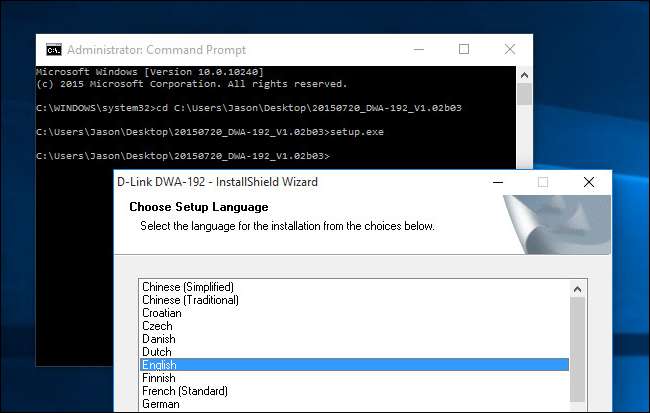
ณ จุดนั้นคุณสามารถนำทางไปยังตำแหน่งของไฟล์. EXE ผ่านทางพรอมต์คำสั่งและเรียกใช้ตามที่เห็นในภาพหน้าจอด้านบน ไม่เหมือนกับการเลือก“ เรียกใช้ในฐานะผู้ดูแลระบบ” ผ่าน GUI ใน Windows Explorer เมื่อเปิดใช้งานจากข้อความแนะนำที่ยกระดับคุณจะเพลิดเพลินกับประสบการณ์ที่ปราศจากข้อผิดพลาด
อีกครั้งเราไม่แนะนำให้จำใจใช้เคล็ดลับนี้ แต่ถ้าคุณพบว่าตัวเองมีไดรเวอร์ที่ถูกต้อง แต่ลงนามไม่ถูกต้อง (และคุณไม่ต้องรอไปเรื่อย ๆ อาจไม่มีกำหนดเพื่อให้ผู้ผลิตเซ็นชื่ออย่างถูกต้องสำหรับ Windows 10) จากนั้นเคล็ดลับคือตัวช่วยชีวิตจริง
มีคำถามเกี่ยวกับ Windows 10 หรือไม่? ส่งอีเมลถึงเราที่ [email protected] แล้วเราจะพยายามตอบอย่างเต็มที่







